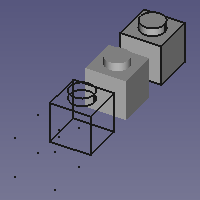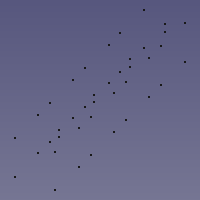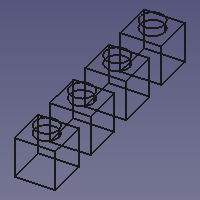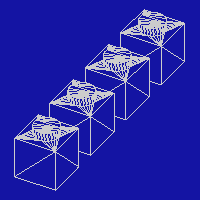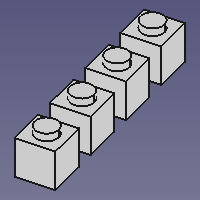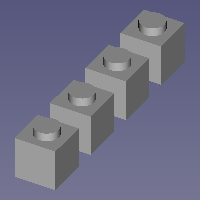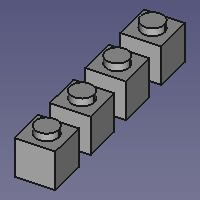Std DrawStyle/it: Difference between revisions
Renatorivo (talk | contribs) (Created page with "* Andare nel menuStile di disegno e selezionare una opzione ** 24px Come è ** 24px Linee e f...") |
No edit summary |
||
| (67 intermediate revisions by 3 users not shown) | |||
| Line 1: | Line 1: | ||
<languages/> |
<languages/> |
||
{{Docnav/it |
|||
|[[Std_FreezeViews/it|Viste bloccate]] |
|||
|[[Std_SelBoundingBox/it|Box contenitore]] |
|||
|[[Std_View_Menu/it|Menu Visualizza]] |
|||
|IconL= |
|||
|IconR=Std_SelBoundingBox.svg |
|||
|IconC=Freecad.svg |
|||
}} |
|||
{{GuiCommand/it |
{{GuiCommand/it |
||
|Name= |
|Name=Std_DrawStyle |
||
|Name/it=Stile di disegno |
|Name/it=Stile di disegno |
||
|MenuLocation= |
|MenuLocation=Visualizza → Stile di disegno |
||
|Workbenches=Tutti |
|Workbenches=Tutti |
||
|Shortcut={{KEY|V}} {{KEY|1}} - {{KEY|V}} {{KEY|7}} |
|||
|SeeAlso=[[Std_SelBoundingBox/it|Box contenitore]] |
|SeeAlso=[[Std_SelBoundingBox/it|Box contenitore]] |
||
}} |
}} |
||
<span id="Description"></span> |
|||
==Descrizione== |
==Descrizione== |
||
Il comando '''Stile di disegno''' può sovrascrivere l'effetto delle [[Property editor/it|proprietà]] che definiscono la {{PropertyView/it|modalità di visualizzazione}} degli oggetti nella [[3D_view/it|vista 3D]]. |
|||
Tutti gli oggetti della [[3D view/it|Vista 3D]] possono essere mostrati in diversi stili di disegno, tra cui linee continue, reticoli o come punti. |
|||
<span id="Usage"></span> |
|||
==Utilizzo== |
|||
# Esistono diversi modi per invocare il comando: |
|||
#* Fare clic sulla freccia nera verso il basso a destra del pulsante {{Button|[[Image:Std_DrawStyleAsIs.svg|16px]] [[Std_DrawStyle/it|Stile di disegno]]}} e selezionare uno stile dal riquadro a comparsa. |
|||
#* Andare nel menu {{MenuCommand|Visualizza → Stile di disegno}} e scegliere uno stile. |
|||
#* Nel menu contestuale [[3D_view/it|Vista 3D]] andare in {{MenuCommand|Stile di disegno}} e selezionare uno stile. |
|||
#* Usare una delle scorciatoie da tastiera: {{KEY|V}} e poi {{KEY|1}}, {{KEY|2}}, {{KEY|3}}, {{KEY|4}}, {{KEY|5}}, {{KEY|6}} o {{KEY|7}}. |
|||
<span id="Available_draw_styles"></span> |
|||
==Stili di disegno disponibili== |
|||
<span id="24px_As_is"></span> |
|||
===[[Image:Std_DrawStyleAsIs.svg|24px]] Come è=== |
|||
Lo stile '''Come è''' non sovrascrive la proprietà {{PropertyView|Display Mode}} (Modalità di visualizzazione) degli oggetti. |
|||
[[Image:Std_DrawStyleAsIs_example.png]] |
|||
{{Caption|4 oggetti identici ciascuno con una modalità di visualizzazione diversa (da sinistra a destra: 'Punti', 'Reticolo', 'Ombreggiato' e 'Facce piene') con lo stile di disegno 'Come è' applicato}} |
|||
<span id="24px_Points"></span> |
|||
===[[Image:Std_DrawStylePoints.svg|24px]] Punti=== |
|||
Lo stile '''Punti''' sovrascrive la proprietà {{PropertyView|Display Mode}} degli oggetti. Questo stile corrisponde alla modalità di visualizzazione 'Punti'. I vertici sono visualizzati in tinta unita. I bordi e le facce non vengono visualizzati. |
|||
[[Image:Std_DrawStylePoints_example.png]] |
|||
{{Caption|Gli stessi oggetti con lo stile di disegno 'Punti' applicato}} |
|||
<span id="24px_Wireframe"></span> |
|||
===[[Image:Std_DrawStyleWireFrame.svg|24px]] Reticolo=== |
|||
Lo stile '''Reticolo''' sovrascrive la proprietà {{PropertyView|Display Mode}} degli oggetti. Questo stile corrisponde alla modalità di visualizzazione 'Wireframe'. Vertici e bordi sono visualizzati in colori solidi. Le facce non vengono visualizzate. |
|||
[[Image:Std_DrawStyleWireframe_example.png]] |
|||
{{Caption|Gli stessi oggetti con lo stile di disegno 'Reticolo' applicato}} |
|||
<span id="24px_Hidden_line"></span> |
|||
===[[Image:Std_DrawStyleHiddenLine.svg|24px]] Linee nascoste=== |
|||
Lo stile '''Linee nascoste''' sovrascrive la proprietà {{PropertyView|Display Mode}} degli oggetti. Gli oggetti vengono visualizzati come se fossero convertiti in mesh triangolari. |
|||
[[Image:Std_DrawStyleHiddenLine_example.png]] |
|||
{{Caption|Gli stessi oggetti con lo stile di disegno 'Linee nascoste' applicato}} |
|||
<span id="24px_No_shading"></span> |
|||
===[[Image:Std_DrawStyleNoShading.svg|24px]] Senza ombre=== |
|||
Lo stile '''Senza ombre''' sovrascrive la proprietà {{PropertyView|Display Mode}} degli oggetti. Vertici, bordi e facce sono visualizzati in colori solidi. |
|||
[[File:FreeCAD_draw_styles.svg|800px]] |
|||
{{Caption|Diversi stili di disegno: (0) come è, (1) facce piene, (2) ombreggiato, (3) reticolo, (4) punti, (5) linee nascoste, (6) senza ombre.}} |
|||
[[Image:Std_DrawStyleNoShading_example.png]] |
|||
== Utilizzo == |
|||
{{Caption|Gli stessi oggetti con lo stile di disegno 'Senza ombre' applicato}} |
|||
<span id="24px_Shaded"></span> |
|||
* Andare nel menu[[Std_DrawStyle/it|Stile di disegno]] e selezionare una opzione |
|||
===[[Image:Std_DrawStyleShaded.svg|24px]] Ombreggiato=== |
|||
** [[File:DrawStyleFlatLines.svg|24px]] Linee e facce piene |
|||
** [[File:DrawStyleShaded.svg|24px]] Ombreggiato |
|||
** [[File:DrawStyleWireFrame.svg|24px]] Solo linee |
|||
** [[File:DrawStylePoints.svg|24px]] Punti |
|||
** [[File:DrawStyleWireFrame.svg|24px]] Linee nascoste |
|||
** [[File:DrawStyleWireFrame.svg|24px]] Senza ombre |
|||
Lo stile '''Ombreggiato''' sovrascrive la proprietà {{PropertyView|Display Mode}} degli oggetti. Questo stile corrisponde alla modalità di visualizzazione 'Shaded'. Vertici e bordi non vengono visualizzati. Le facce sono illuminate a seconda del loro orientamento. |
|||
* Or press the corresponding button in the view toolbar. |
|||
[[Image:Std_DrawStyleShaded_example.png]] |
|||
=== Notes === |
|||
{{Caption|Gli stessi oggetti con lo stile di disegno 'Ombreggiato' applicato}} |
|||
<span id="24px_Flat_lines"></span> |
|||
* The "Flat lines" style gives a solid color to the edges, and the faces are differently illuminated depending on the orientation of the view. |
|||
===[[Image:Std_DrawStyleFlatLines.svg|24px]] Facce piene=== |
|||
* The "Shaded" style removes the color of the edges. This style is better when displaying objects that have many different faces with normals that are in different directions, particularly directions distinct to the X, Y, and Z axes. |
|||
* The "Wireframe" style removes the color of the faces, leaving only the edges and vertices. This results in a see-through mode, so it is possible to see objects that are completely or partially hidden by other objects. |
|||
* The "Points" style only shows the vertices where two edges connect. For solids that are made of relatively simple shapes, only a few vertices will be seen. This style is better when displaying meshes, as in this case typically there will be a lot of vertices. To improve visibility, with this style it could be helpful to increase the value of {{PropertyView|Point Size}}. |
|||
* The "Hidden line" style shows the triangular faces and their edges as if the objects were converted to triangular meshes. |
|||
* The "No shading" style gives a solid color to the edges, and all faces are equally illuminated regardless of the orientation of the view. |
|||
Lo stile '''Facce piene''' sovrascrive la proprietà {{PropertyView|Display Mode}} degli oggetti. Questo stile corrisponde alla modalità di visualizzazione 'Flat lines'. Vertici e bordi sono visualizzati in colori solidi. Le facce sono illuminate a seconda del loro orientamento. |
|||
== Scripting == |
|||
[[Image:Std_DrawStyleFlatLines_example.png]] |
|||
The draw style can be set from the [[Python console|Python console]]. |
|||
{{Caption|Gli stessi oggetti con lo stile di disegno 'Facce piene' applicato}} |
|||
<span id="Notes"></span> |
|||
The argument to the {{incode|"Std_DrawStyle"}} command determines the style. |
|||
==Note== |
|||
* {{incode|0}}, As is |
|||
* {{incode|1}}, Flat lines |
|||
* {{incode|2}}, Shaded |
|||
* {{incode|3}}, Wireframe |
|||
* {{incode|4}}, Points |
|||
* {{incode|5}}, Hidden line |
|||
* {{incode|6}}, No shading |
|||
* Gli oggetti nella [[3D_view/it|Vista 3D]] hanno anche una proprietà {{PropertyView|Draw Style}} (stile di disegno). Questa proprietà controlla il tipo di linea utilizzato per i bordi. Il comando Std DrawStyle non sostituisce questa proprietà. |
|||
{{Code|code= |
|||
* Per una macro per alternare tra due stili di disegno, vedere: [[Macro_Toggle_Drawstyle/it|Macro Stile di disegno]]. |
|||
import FreeCADGui as Gui |
|||
{{Docnav/it |
|||
Gui.runCommand('Std_DrawStyle', 0) |
|||
|[[Std_FreezeViews/it|Viste bloccate]] |
|||
Gui.runCommand('Std_DrawStyle', 1) |
|||
|[[Std_SelBoundingBox/it|Box contenitore]] |
|||
Gui.runCommand('Std_DrawStyle', 2) |
|||
|[[Std_View_Menu/it|Menu Visualizza]] |
|||
Gui.runCommand('Std_DrawStyle', 3) |
|||
|IconL= |
|||
Gui.runCommand('Std_DrawStyle', 4) |
|||
|IconR=Std_SelBoundingBox.svg |
|||
Gui.runCommand('Std_DrawStyle', 5) |
|||
|IconC=Freecad.svg |
|||
Gui.runCommand('Std_DrawStyle', 6) |
|||
}} |
}} |
||
{{Std Base}} |
{{Std Base navi{{#translation:}}}} |
||
{{Userdocnavi}} |
{{Userdocnavi{{#translation:}}}} |
||
{{clear}} |
{{clear}} |
||
Latest revision as of 20:34, 24 March 2023
|
|
| Posizione nel menu |
|---|
| Visualizza → Stile di disegno |
| Ambiente |
| Tutti |
| Avvio veloce |
| V 1 - V 7 |
| Introdotto nella versione |
| - |
| Vedere anche |
| Box contenitore |
Descrizione
Il comando Stile di disegno può sovrascrivere l'effetto delle proprietà che definiscono la Vistamodalità di visualizzazione degli oggetti nella vista 3D.
Utilizzo
- Esistono diversi modi per invocare il comando:
- Fare clic sulla freccia nera verso il basso a destra del pulsante
Stile di disegno e selezionare uno stile dal riquadro a comparsa.
- Andare nel menu Visualizza → Stile di disegno e scegliere uno stile.
- Nel menu contestuale Vista 3D andare in Stile di disegno e selezionare uno stile.
- Usare una delle scorciatoie da tastiera: V e poi 1, 2, 3, 4, 5, 6 o 7.
- Fare clic sulla freccia nera verso il basso a destra del pulsante
Stili di disegno disponibili
 Come è
Come è
Lo stile Come è non sovrascrive la proprietà VistaDisplay Mode (Modalità di visualizzazione) degli oggetti.
4 oggetti identici ciascuno con una modalità di visualizzazione diversa (da sinistra a destra: 'Punti', 'Reticolo', 'Ombreggiato' e 'Facce piene') con lo stile di disegno 'Come è' applicato
 Punti
Punti
Lo stile Punti sovrascrive la proprietà VistaDisplay Mode degli oggetti. Questo stile corrisponde alla modalità di visualizzazione 'Punti'. I vertici sono visualizzati in tinta unita. I bordi e le facce non vengono visualizzati.
Gli stessi oggetti con lo stile di disegno 'Punti' applicato
 Reticolo
Reticolo
Lo stile Reticolo sovrascrive la proprietà VistaDisplay Mode degli oggetti. Questo stile corrisponde alla modalità di visualizzazione 'Wireframe'. Vertici e bordi sono visualizzati in colori solidi. Le facce non vengono visualizzate.
Gli stessi oggetti con lo stile di disegno 'Reticolo' applicato
 Linee nascoste
Linee nascoste
Lo stile Linee nascoste sovrascrive la proprietà VistaDisplay Mode degli oggetti. Gli oggetti vengono visualizzati come se fossero convertiti in mesh triangolari.
Gli stessi oggetti con lo stile di disegno 'Linee nascoste' applicato
 Senza ombre
Senza ombre
Lo stile Senza ombre sovrascrive la proprietà VistaDisplay Mode degli oggetti. Vertici, bordi e facce sono visualizzati in colori solidi.
Gli stessi oggetti con lo stile di disegno 'Senza ombre' applicato
 Ombreggiato
Ombreggiato
Lo stile Ombreggiato sovrascrive la proprietà VistaDisplay Mode degli oggetti. Questo stile corrisponde alla modalità di visualizzazione 'Shaded'. Vertici e bordi non vengono visualizzati. Le facce sono illuminate a seconda del loro orientamento.
Gli stessi oggetti con lo stile di disegno 'Ombreggiato' applicato
 Facce piene
Facce piene
Lo stile Facce piene sovrascrive la proprietà VistaDisplay Mode degli oggetti. Questo stile corrisponde alla modalità di visualizzazione 'Flat lines'. Vertici e bordi sono visualizzati in colori solidi. Le facce sono illuminate a seconda del loro orientamento.
Gli stessi oggetti con lo stile di disegno 'Facce piene' applicato
Note
- Gli oggetti nella Vista 3D hanno anche una proprietà VistaDraw Style (stile di disegno). Questa proprietà controlla il tipo di linea utilizzato per i bordi. Il comando Std DrawStyle non sostituisce questa proprietà.
- Per una macro per alternare tra due stili di disegno, vedere: Macro Stile di disegno.
- File: New, Open, Close, Close All, Save, Save As, Save a Copy, Save All, Revert, Import, Export,Merge project, Project information, Print, Print preview, Export PDF, Recent files, Exit
- Edit: Undo, Redo, Cut, Copy, Paste, Duplicate selection, Refresh, Box selection, Box element selection, Select All, Delete, Send to Python Console, Placement, Transform, Alignment, Toggle Edit mode, Edit mode, Preferences
- View:
- Miscellaneous: Create new view, Orthographic view, Perspective view, Fullscreen, Bounding box, Toggle axis cross, Clipping plane, Texture mapping, Toggle navigation/Edit mode, Appearance, Random color, Workbench, Status bar
- Standard views: Fit all, Fit selection, Isometric, Dimetric, Trimetric, Home, Front, Top, Right, Rear, Bottom, Left, Rotate Left, Rotate Right
- Freeze display: Save views, Load views, Freeze view, Clear views
- Draw style: As is, Points, Wireframe, Hidden line, No shading, Shaded, Flat lines
- Stereo: Stereo red/cyan, Stereo quad buffer, Stereo Interleaved Rows, Stereo Interleaved Columns, Stereo Off, Issue camera position
- Zoom: Zoom In, Zoom Out, Box zoom
- Document window: Docked, Undocked, Fullscreen
- Visibility: Toggle visibility, Show selection, Hide selection, Select visible objects, Toggle all objects, Show all objects, Hide all objects, Toggle selectability, Toggle measurement, Clear measurement
- Toolbars: File, Edit, Clipboard, Workbench, Macro, View, Structure, Help
- Panels: Tree view, Property view, Selection view, Tasks, Python console, DAG view, Model, Report view
- Link navigation: Go to linked object, Go to the deepest linked object, Select all links
- Tree view actions: Sync view, Sync selection, Sync placement, Pre-selection, Record selection, Single document, Multi document, Collapse/Expand, Initiate dragging, Go to selection, Selection Back, Selection Forward
- Tools: Edit parameters, Save image, Load image, Scene inspector, Dependency graph, Project utility, Measure distance, Add text document, View turntable, Units calculator, Customize, Addon manager
- Macro: Macro recording, Macros, Recent macros, Execute macro, Attach to remote debugger, Debug macro, Stop debugging, Step over, Step into, Toggle breakpoint
- Help: Help, FreeCAD Website, Donate, Users documentation, Python scripting documentation, Automatic Python modules documentation, FreeCAD Forum, FreeCAD FAQ, Report a bug, About FreeCAD, What's This
- Getting started
- Installation: Download, Windows, Linux, Mac, Additional components, Docker, AppImage, Ubuntu Snap
- Basics: About FreeCAD, Interface, Mouse navigation, Selection methods, Object name, Preferences, Workbenches, Document structure, Properties, Help FreeCAD, Donate
- Help: Tutorials, Video tutorials
- Workbenches: Std Base, Arch, Assembly, CAM, Draft, FEM, Inspection, Mesh, OpenSCAD, Part, PartDesign, Points, Reverse Engineering, Robot, Sketcher, Spreadsheet, Surface, TechDraw, Test Framework
- Hubs: User hub, Power users hub, Developer hub